部署云主机项目,包括MySQL,jdk,Tomcat的安装,还包括发布项目并且在win系统上连接,以华为云服务为例子。
首先,先安装MySQL
打开这个网站
https://dev.mysql.com/downloads/repo/yum/ 来到这个页面
找到你对应的版本,在这里笔者用的是Linux7的 ,然后点Downloader

点击这里开始下载,,但是,不要着急,

复制这个地址,不用下载,不用下载,不用下载,当然如果你想麻烦点我也不介意
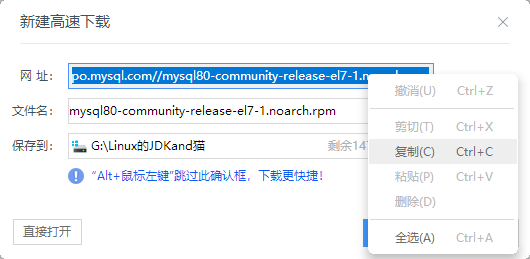
打开你的云服务器,选择登录
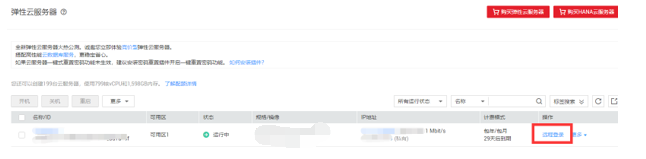
当然我们也可以选择第三方工具来登录,用这个工具很多操作会优化不少,笔者用的就算它,用官网的操作也是一样的

输入命令
先创建一个文件夹,方便管理
cd ..
mkdir South
cd South

接下来输入命令,这个命令的意思是下载mysql的rpm源

wget https://repo.mysql.com//mysql80-community-release-el7-1.noarch.rpm
只需要打wget 然后右键点击就可以将刚才复制的连接粘贴进来然后回车
第一步完成

然后执行命令 :
rpm -ivh mysql80-community-release-el7-1.noarch.rpm

这是你刚刚下好的rpm文件,我们要用它来下载mysql,,网上有很多教程是下好之后使用winSCP上传,这也没问题,但是mysql的文件太大,如果服务器宽带小的话上传太费时,所以我们不用
用yum 安装MySQL是很省事的,可以少了很多步骤,只需要执行下面这句命令就可完成安装你的MySQL。网上有很多教程都是手动装的,有很多坑,而且容易出错。所以我选择用另外一种方式。
输入命令:
yum install mysql mysql-server -y
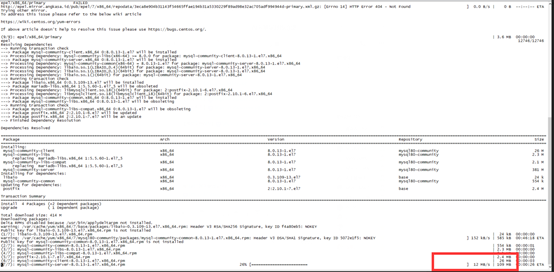
华为云的内部下载很快,如果我们自己上传MySQL的安装包就会慢很多,我之前就用了一个小时才上传完成。所以用这个命令不仅仅是方便,而且还很快。
我们来启动一下,输入命令:
systemctl start mysqld
mysql为我们第一次登录创建了一个临时的root密码,保存在/var/log/mysqld.log文件里面,我们先把它找出来,
命令是:
grep password /var/log/mysqld.log
必须要先执行前一条命令,才能执行这一天否则没有密码的。
root@localhost它之后的这一串就是mysql为我们生成的临时密码,一定要记下来,不然很麻烦。

开始登录:
输入:
mysql -uroot -p
回车之后输入你刚记下的密码。

这里需要注意下,Linux下输入密码是没有任何显示
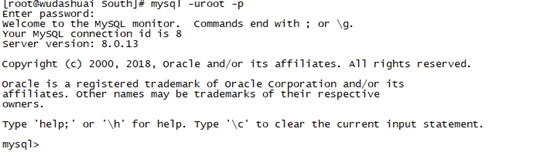
成功登录,来修改一个自己容易记住的密码。
ALTER USER 'root'@'localhost' IDENTIFIED BY '你的新密码'
必须要修改密码,不然没法对数据库进行其他操作。

修改成功。
Linux下的mysql的修改命令和Windows10下的有区别,不能用Windows下的命令。同时在Linux下密码必须同时包含 数字,大写字母,小写字母,特殊符号,缺少就会失败,不信邪的可以一试,踩坑才能成长。这里为了方便记就用了QQ邮箱。。
如果刚才没有拿小本本记下密码的可以参照这个博客写的去重置密码,忘记密码也能用
https://www.cnblogs.com/yaowen/p/9486997.html这里就不累赘了。
执行命令:
use mysql select user, host from mysql.user;
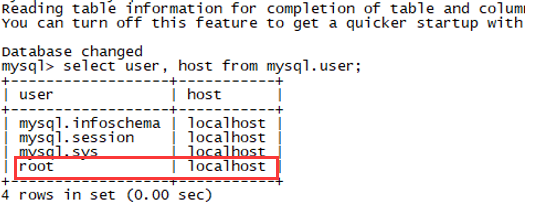
我们看到root的账号只允许本地连接,
执行修改权限命令
update user set host='%' where user='root'

完成,然后打开云服务器的主机控制台,按照下图步骤
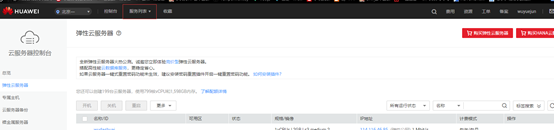
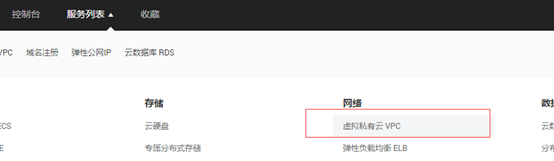

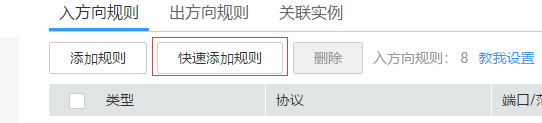
找到MySQL3306,勾上,确定

------------------------------------------------------------------------------------------------------------------
然后在添加一个ICMP,这是为了然你能在外部ping到你的公网地址。
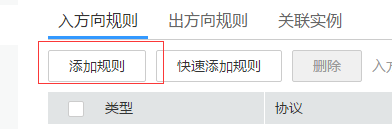

---------------------------------------------------------------------------------------------------------------
这时候就可以打开win上的命令行,尝试连接MySQL。
这个错误是说验证登录插件错误,这是因为我装在win10上的mysql版本是5.7的,而Linux装的是8.0.13所以就登不进去了。
如果有报一样错误的可以装一个MySQL8.0的
远程连接Linux服务器的连接语句是
mysql -h你的公网IP -u用户名 -p密码

这里就啰嗦一下,讲讲MySQL8.0的安装。
打开https://dev.mysql.com/downloads/mysql/
下载这个文件

解压
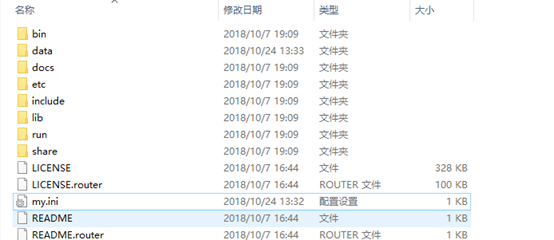
图中的my.ini是没有的,所以我们手动创建一个,
然后编辑它,在里面写入这串代码,把路径改为你的解压路径
[client] port = 3306 default-character-set = utf8mb4 [mysqld] port = 3306 character_set_server = utf8mb4 basedir=G:\MySQL\mysql8.0 datadir=G:\MySQL\mysql8.0\data group_concat_max_len=20000 [WinMySQLAdmin] G:\MySQL\mysql8.0\bin\mysqld.exe
#保存退出
#-------------------------------------------
管理员打开命令行,部署管理员不行,进入你的解压路径,
执行命令:
mysqld --initialize --console

注意这个,这是你的默认密码。
执行安装命令
mysqld --install MySQL
启动服务:
net start MySQL
登录mysql
输入命令修改密码:
ALTER USER 'root'@'localhost' IDENTIFIED WITH mysql_native_password BY '123456';
修改好之后不用理它,只是为了让我们容易记住自己本地的mysql密码,
接下来登录我们的云端Linux的MySQL
输入 mysql -h你的公网IP -uroot -p密码,
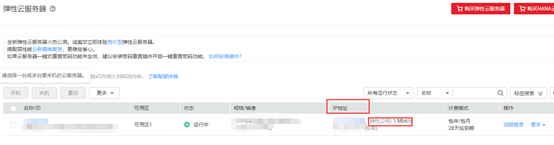
第一个就是你的公网IP。
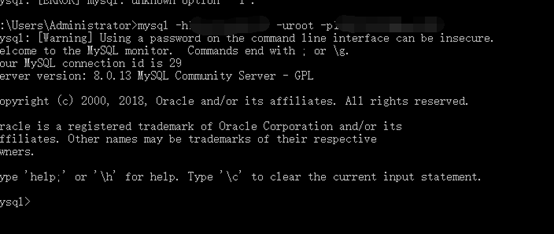
成功登录,MySQL就到这里。
安装JDK
进入你的Linux:
运行命令:
yum -y install java-1.8.0-openjdk*
命令运行结束后写入环境变量
vi /etc/profile
输入完上面的命令,会进入一个编辑的页面,按下键盘上的 i 键,进入编辑模式,输入下面的环境变量
export JAVA_HOME=/usr/lib/jvm/java-1.8.0-openjdk-1.8.0.161-0.b14.el7_4.x86_64 export CLASSPATH=.:$JAVA_HOME/jre/lib/rt.jar.:$JAVA_HOME/lib/dt.jar.:$JAVA_HOME/lib/tools.jar export PATH=$PATH:$JAVA_HOME/bin
输入完成后按ESC退出编辑状态,输入
:wq
退出并保存的意思
最后一步输入
source /etc/profile
上面这句是让环境生效,免去重启
Tomcat
Tomcat比较简单
先进入官网找下载地址:https://tomcat.apache.org/download-90.cgi
用同样的方法取得下载地址
wget 下载地址
解压:
tar -zxvf apache-tomcat-9.0.13.tar.gz
然后我们可以运行 rm -rf apache-tomcat-9.0.13.tar.gz这条命令来删除Tomcat的压缩包以及mysql和jdk
Tomcat解压之后就能用了
部署项目

登上Linux的上传工具。主机名就是你的公网IP,用户名是Linux的登录名
来到Tomcat的解压路径。
然后找到你的war包,上传到webapps目录下
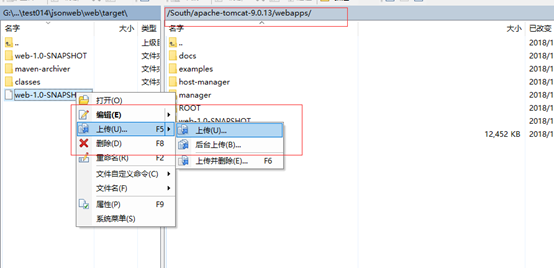
上传完成之后就进入Linux的远程连接工具,为了防止你们不知道我在说哪个,所以贴上一张图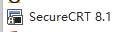 ,就是它,
,就是它,
进入Tomcat的bin目录,执行命令:./startup.sh 回车。
看到它就证明发布成功。

但是这时候无法访问的,打开服务器的控制台,添加规则,添加一个8080端口,顺便提一句,华为云下的Linux服务器,防火墙默认是打开的,所以我们并不用设置防火墙的问题。其他服务器情自行设置。
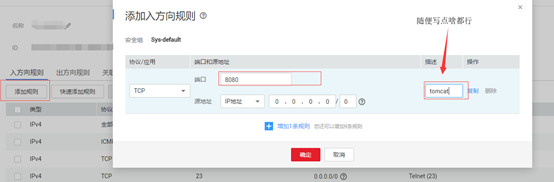
在服务器输入地址,前面打码的是公网,为了防止我的服务器遭受不好影响,所以就打码了,所以浏览器的地址应该这么输入:
你的公网IP:8080/你war包解压出来的文件名/index
我这个index是一个测试的方法,返回一个json对象,感觉说不起,所以贴上代码截图解释解释,毕竟像我这样的菜鸟写教程不知道怎么描述好,很多专业名词也不记得。只能尽量解释清楚
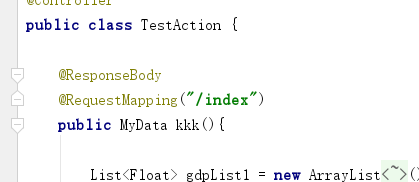




这是我整个测试的json文件的全部内容。这证明已经成功连接了,也可以部署动态网站,方法是一样的。
如果有什么意见建议的,可以发邮件到我的邮箱:1980705744@qq.com 也可以直接在这下面直接留言


